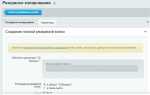В Visual Studio 2019 интегрированы несколько компиляторов, которые обеспечивают поддержку различных языков программирования, таких как C++, C#, F# и других. Основным инструментом для разработки на C++ является компилятор MSVC (Microsoft Visual C++), который с каждым новым релизом получает улучшения в производительности и поддержке новых стандартов языка. В отличие от предыдущих версий, Visual Studio 2019 улучшила совместимость с C++17 и C++20, добавив новые оптимизации и исправления багов.
Компилятор MSVC в Visual Studio 2019 включает поддержку таких современных функций, как constexpr if и structured bindings, что позволяет разработчикам эффективно использовать преимущества новых стандартов языка для упрощения кода и повышения его производительности. Для улучшенной работы с кодом добавлены новые инструменты анализа кода, такие как Code Analysis и Static Analysis, которые помогают находить потенциальные ошибки на ранних этапах разработки.
Кроме того, Visual Studio 2019 поддерживает интеграцию с компилятором Clang, который позволяет разрабатывать под платформы, такие как macOS и Linux, непосредственно из среды Windows. Это особенно полезно для кроссплатформенных проектов, где необходимо соблюдать строгие требования к совместимости кода. Для пользователей, работающих с .NET и C#, стоит отметить улучшения в компиляторах Roslyn, которые теперь предлагают более высокую производительность и улучшенную поддержку новых фич языка.
Особенности сборки в Visual Studio 2019 включают систему incremental build, что позволяет ускорить процесс компиляции при повторных сборках, а также улучшенную поддержку Parallel Builds для многозадачных систем. Для работы с большими проектами внедрены усовершенствования в управлении зависимостями и сборке, что способствует сокращению времени сборки и повышению стабильности работы.
Настройка компилятора в Visual Studio 2019 для C++
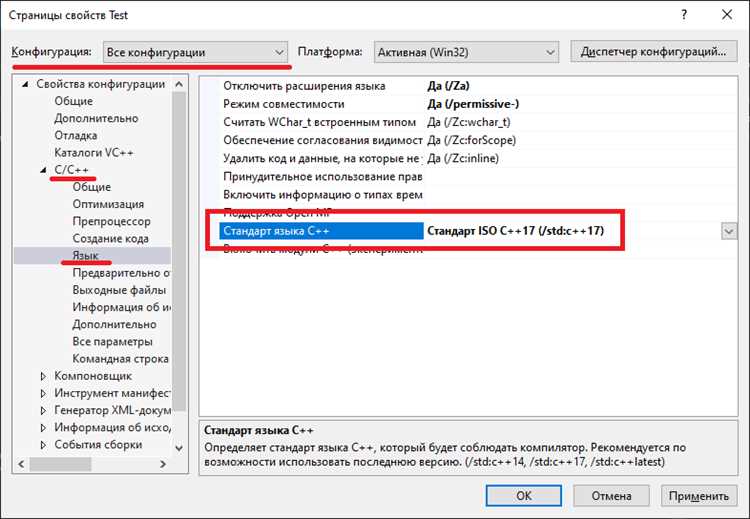
Для работы с C++ в Visual Studio 2019 необходимо правильно настроить компилятор, чтобы обеспечить оптимальную производительность и соответствие стандартам. В Visual Studio используется компилятор Microsoft Visual C++ (MSVC), который поддерживает несколько версий стандартов C++ и различных флагов компиляции.
Основные этапы настройки компилятора:
1. Выбор стандарта C++
Для начала следует указать стандарт языка C++ для проекта. Для этого нужно зайти в свойства проекта (правый клик по проекту в Solution Explorer → Properties). Затем в разделе Configuration Properties → C/C++ → Language выбрать нужную версию стандарта C++, например, C++17 или C++20. Это повлияет на доступность новых функций языка, таких как концепты, диапазоны или расширенные возможности шаблонов.
2. Настройка оптимизаций
В разделе C/C++ → Optimization можно настроить параметры оптимизации компиляции, такие как Optimization Level (например, Maximize Speed (/O2)) или Enable Minimize Size (/O1), в зависимости от требуемой производительности или размера исполняемого файла. Включение опции Whole Program Optimization позволяет компилятору анализировать весь проект для лучшей оптимизации на уровне всего приложения.
3. Настройка предупреждений и ошибок
В разделе C/C++ → General можно установить флаг Warning Level, который определяет количество и строгость предупреждений компилятора (от Level 1 до Level 4). Для разработки рекомендуется установить уровень на Level 3 для обнаружения возможных ошибок и проблем в коде. Также можно настроить Disable Specific Warnings для отключения отдельных предупреждений.
4. Включение или отключение стандартных библиотек
MSVC позволяет настраивать подключение различных библиотек. Для включения стандартной библиотеки C++ или других дополнительных библиотек, таких как Windows SDK, необходимо зайти в Configuration Properties → VC++ Directories → Library Directories, где можно указать путь к нужным библиотекам.
5. Использование мультипоточного компилятора
Для ускорения компиляции можно использовать параллельную сборку, активировав Multi-Threaded Compilation в разделе C/C++ → Code Generation. Это позволяет компилятору выполнять несколько этапов одновременно, что значительно ускоряет процесс компиляции на многопроцессорных системах.
6. Настройка путей поиска
Важно правильно настроить пути поиска для заголовочных файлов и библиотек. Для этого используйте параметры Additional Include Directories и Additional Library Directories в C/C++ → General. Эти настройки позволят компилятору находить нужные файлы и библиотеки для успешной компиляции проекта.
После внесения изменений в настройки, не забудьте пересобрать проект для применения новых параметров компиляции. Использование этих настроек позволяет адаптировать компилятор MSVC под требования проекта и повысить качество и производительность кода.
Параметры оптимизации в компиляторах Visual Studio 2019
Компиляторы в Visual Studio 2019 предлагают широкий набор параметров оптимизации, которые позволяют улучшить производительность конечного кода. Эти параметры можно настроить через интерфейс IDE или в командной строке с использованием флагов компилятора. Важно понимать, какие параметры оказывают влияние на скорость выполнения программы и на время её компиляции.
/O1 и /O2 – два ключевых флага оптимизации, которые могут значительно изменить поведение компилятора. Параметр /O1 предназначен для минимизации размера кода, что может быть полезно в ограниченных по памяти приложениях. /O2 ориентирован на максимизацию производительности, включая улучшения в работе с процессором и кэшированием. Оба флага активируют несколько оптимизаций, таких как устранение неиспользуемого кода и упрощение выражений.
Для ещё более точной настройки можно использовать флаг /Os, который сокращает размер бинарного файла при минимальной потере производительности, что полезно для встраиваемых и мобильных устройств. В случае если производительность важнее размера, параметр /Ox включает дополнительные оптимизации, направленные на ускорение работы программы, включая распараллеливание вычислений.
Помимо флагов компилятора, в Visual Studio 2019 можно настроить уровень оптимизации для конкретных функций. Использование атрибута optimize позволяет задать дополнительные параметры на уровне исходного кода, что помогает избежать излишней оптимизации или задать исключения для особо критичных участков программы.
Кроме того, важно учитывать параметр /fp:fast, который ускоряет выполнение операций с плавающей запятой. Однако его использование может привести к потере точности в вычислениях, поэтому его следует применять только в тех случаях, когда точность вычислений не критична.
Использование флага /GL для компиляции с глобальной оптимизацией может значительно ускорить выполнение программы, но при этом увеличивает время компиляции. Этот параметр объединяет все исходные файлы в одну единицу для оптимизации на уровне всего проекта.
Для разработки многозадачных приложений полезен флаг /Qparallel, который активирует параллельные оптимизации, позволяя компилятору распараллеливать независимые части кода, что снижает время его выполнения на многоядерных процессорах.
В завершение, важно тестировать различные параметры в контексте конкретного проекта, поскольку оптимизации могут оказывать непредсказуемое влияние на производительность в зависимости от используемой архитектуры и особенностей приложения.
Использование компилятора для разработки на C# в Visual Studio 2019
В Visual Studio 2019 для разработки на C# используется компилятор Roslyn, который представляет собой набор открытых инструментов для анализа и компиляции кода на C#. Roslyn позволяет интегрировать компиляцию, анализ кода и рефакторинг в процессе разработки, что существенно ускоряет и упрощает работу.
При создании проекта на C# в Visual Studio 2019, компилятор автоматически обрабатывает код с учетом выбранных настроек и конфигураций. Основные особенности работы с компилятором Roslyn:
- Инкрементальная компиляция: компилятор компилирует только те части кода, которые были изменены, что сокращает время сборки проекта.
- Поддержка новых возможностей C#: компилятор поддерживает последние версии языка, включая новые фичи C# 7.x, 8.x и 9.x, такие как асинхронные потоки, записи, паттерн-матчинг.
- Диагностика ошибок и предупреждений: компилятор сразу уведомляет о синтаксических ошибках, а также предоставляет детализированные предупреждения по возможным проблемам в коде.
- Рефакторинг и анализ кода: благодаря интеграции с Roslyn, Visual Studio 2019 предоставляет мощные инструменты для рефакторинга, включая автоматическое исправление предупреждений и улучшений кода.
- Отладка и профилирование: компилятор поддерживает отладку на уровне исходного кода с возможностью работы с точками останова и просмотра значений переменных в процессе выполнения.
Для работы с компилятором в Visual Studio 2019 можно настроить различные параметры компиляции в диалогах свойств проекта. Например, в разделе «Build» можно выбрать различные уровни оптимизации кода или настроить использование предварительных заголовков для ускорения сборки.
Чтобы настроить специфические параметры компилятора, такие как версии языка или опции сборки, можно воспользоваться файлами проекта (.csproj). Важно помнить, что неправильная настройка может привести к неожиданным результатам или ухудшению производительности. Например, для включения оптимизаций для релизной сборки, можно использовать следующий фрагмент в файле .csproj:
Release true
Таким образом, использование компилятора в Visual Studio 2019 позволяет разработчикам гибко настраивать процесс сборки, интегрировать мощные инструменты для анализа и рефакторинга, а также быстро выявлять и исправлять ошибки.
Поддержка различных стандартов C++ в Visual Studio 2019
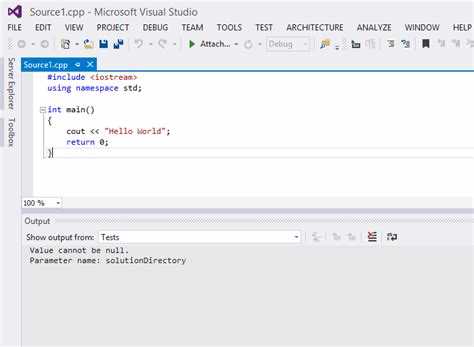
Visual Studio 2019 предлагает широкую поддержку стандартов C++ с интеграцией инструментов, предназначенных для работы с современными возможностями языка. Включение новых стандартов C++ в IDE позволяет разработчикам использовать последние улучшения и оптимизации, что повышает производительность и качество кода.
C++17 – это стандарт, который был полностью поддержан с версии Visual Studio 2017, но в 2019 году были доработаны некоторые его особенности. Включение и использование этого стандарта в проекте происходит через настройки компилятора, где важно правильно выбрать флаг /std:c++17 для активации новых возможностей. В частности, улучшенная поддержка библиотеки стандартных шаблонов (STL), такие как std::filesystem и улучшенные алгоритмы, стали доступными для разработчиков.
C++20 – в Visual Studio 2019 поддержка этого стандарта была ограничена, но с обновлениями 16.x начала включаться частичная поддержка новых возможностей, включая концепты, корутины и улучшения в области диапазонов. Однако, полная поддержка C++20 была доступна в последующих версиях компилятора, поэтому для использования всего потенциала этого стандарта рекомендуется обновить среду до последней версии Visual Studio 2019 или перейти на Visual Studio 2022.
C++14 является старым, но надежным стандартом, который также полностью поддерживается в Visual Studio 2019. На практике, многие проекты, требующие максимальной совместимости с более старым кодом, часто используют именно этот стандарт. Visual Studio обеспечивает стабильную работу с улучшениями типа decltype(auto), улучшение оптимизации кода и поддержку стандартных шаблонов.
Для того чтобы правильно выбрать нужный стандарт в Visual Studio 2019, важно понимать разницу между поддерживаемыми версиями C++. Например, для активирования специфических возможностей C++17 и C++20 важно настроить флаг компилятора в настройках проекта, убедившись, что версия компилятора поддерживает нужный стандарт. Рекомендуется проверять обновления Visual Studio, так как с каждым новым релизом добавляется все больше возможностей для использования новых стандартов.
Таким образом, Visual Studio 2019 предоставляет мощные инструменты для работы с различными стандартами C++, но важно помнить, что для работы с новейшими возможностями C++20 потребуется использовать более свежие версии или обновления IDE. При правильной настройке, среда позволяет использовать весь спектр возможностей языка, начиная с C++11 и до частичной поддержки C++20.
Отладка с использованием компилятора в Visual Studio 2019
При использовании компилятора для отладки, настройка опций сборки имеет ключевое значение. Для оптимального использования отладочных возможностей важно установить конфигурацию проекта в режим «Debug». В этом режиме компилятор сохраняет дополнительные символы отладки в сборке, такие как информацию о строках исходного кода и переменных. Это позволяет точно следить за выполнением программы, находить исключения и ошибки на самых ранних этапах.
Инструмент «Интерфейс отладки» (Debugger) в Visual Studio 2019 предоставляет мощные возможности для анализа программы. С помощью точек останова можно остановить выполнение программы на конкретных строках кода, чтобы проверить текущие значения переменных. Для этого достаточно кликнуть на маркере строки в редакторе и добавить точку останова, что даст возможность пошагово отслеживать работу программы и делать анализ каждого шага выполнения.
Особое внимание стоит уделить возможности использования условных точек останова. Эта функция позволяет устанавливать точку останова только при выполнении определённых условий. Например, можно задать точку останова, которая активируется только если значение переменной становится равным заданному числу или если происходит вызов конкретной функции. Это даёт более гибкий контроль над процессом отладки.
Важным моментом является использование трассировки выполнения (Call Stack) для отслеживания последовательности вызовов функций. Эта информация доступна во вкладке «Call Stack» отладчика, где можно детально изучить путь выполнения программы и в случае ошибок или исключений быстро понять, где и как они возникли.
Кроме того, Visual Studio 2019 поддерживает использование профилирования для анализа производительности программы. Инструменты профилирования позволяют выявить узкие места в коде, такие как избыточные вычисления или чрезмерное потребление памяти, что помогает не только отлаживать, но и оптимизировать приложение.
Для расширенной отладки C++ кода в Visual Studio 2019 можно использовать возможности компилятора для генерации дополнительной отладочной информации с помощью параметров компиляции, таких как /Zi (генерация файлов отладки) и /O2 (оптимизация кода). Эти параметры позволяют комбинировать отладку с возможностями оптимизации, что полезно при тестировании производительности и выявлении скрытых ошибок в работе с памятью.
Использование компилятора для отладки в Visual Studio 2019 предоставляет разработчикам мощные и гибкие инструменты для детального анализа работы программы. Совмещение различных подходов, таких как использование точек останова, трассировки стека вызовов и профилирования, позволяет значительно ускорить процесс выявления и устранения ошибок.
Как настроить компиляцию под платформу ARM в Visual Studio 2019
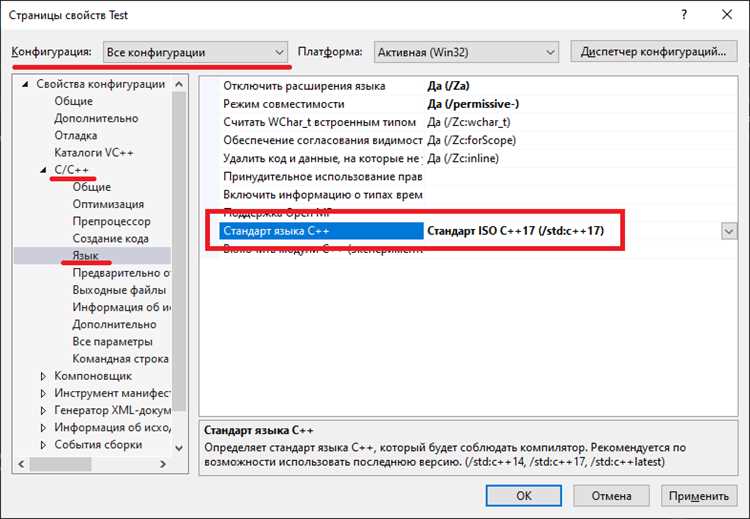
Для того чтобы настроить компиляцию под платформу ARM в Visual Studio 2019, необходимо выполнить несколько шагов, обеспечивающих правильную сборку проектов для архитектуры ARM. Этот процесс включает установку необходимых инструментов и изменение параметров проекта.
1. Установка компонентов для ARM
Первым шагом является установка компонентов для платформы ARM. Откройте Visual Studio 2019 и перейдите в Visual Studio Installer. Выберите текущую установленную версию и нажмите Modify. В разделе Workloads найдите и активируйте опцию Desktop development with C++. Затем в Individual components установите следующие компоненты:
- MSVC v142 — VS 2019 C++ ARM build tools
- ARM64 toolset
- Windows SDK for ARM
После этого нажмите Modify для установки выбранных компонентов.
2. Создание или изменение проекта для ARM
Откройте или создайте проект в Visual Studio 2019. Перейдите в Project Properties (свойства проекта), затем выберите вкладку Configuration Manager. В разделе Active Solution Platform выберите ARM или ARM64 в зависимости от целевой архитектуры. Если ARM не доступен в списке, нажмите New и создайте платформу вручную.
3. Настройка параметров компиляции
В свойствах проекта перейдите в раздел C/C++ и убедитесь, что флаг Target Machine установлен на ARM или ARM64, в зависимости от выбранной платформы. Включите поддержку оптимизации для ARM в разделе Optimization, если это необходимо для повышения производительности. Также настройте параметры сборки, такие как Code Generation и Additional Options, в зависимости от особенностей вашего проекта.
4. Сборка и отладка
После того как проект настроен под ARM, можно приступить к сборке. Нажмите Build для компиляции проекта. В случае, если компиляция завершилась с ошибками, проверьте настройки и убедитесь, что все зависимости для ARM архитектуры правильно подключены. Для отладки на платформе ARM можно использовать ARM-based device или эмулятор ARM, доступный через Visual Studio.
5. Проверка целевой платформы
После успешной сборки проверьте, что собранный файл соответствует целевой платформе. Используйте команду dumpbin для анализа архитектуры скомпилированного файла. Если все настроено верно, компиляция для ARM будет завершена успешно.
Обзор и настройка инструментов командной строки для компиляции в Visual Studio 2019
Visual Studio 2019 предоставляет мощный набор инструментов командной строки для компиляции проектов, позволяющий интегрировать процесс сборки в различные сценарии автоматизации и CI/CD. Важно понимать, как настроить эти инструменты для эффективного использования.
Для работы с компиляцией через командную строку необходимо использовать утилиты, такие как MSBuild, VC++ Build Tools и Developer Command Prompt for Visual Studio. Каждый из этих инструментов имеет свои особенности и применяется в различных ситуациях.
1. Использование Developer Command Prompt for Visual Studio
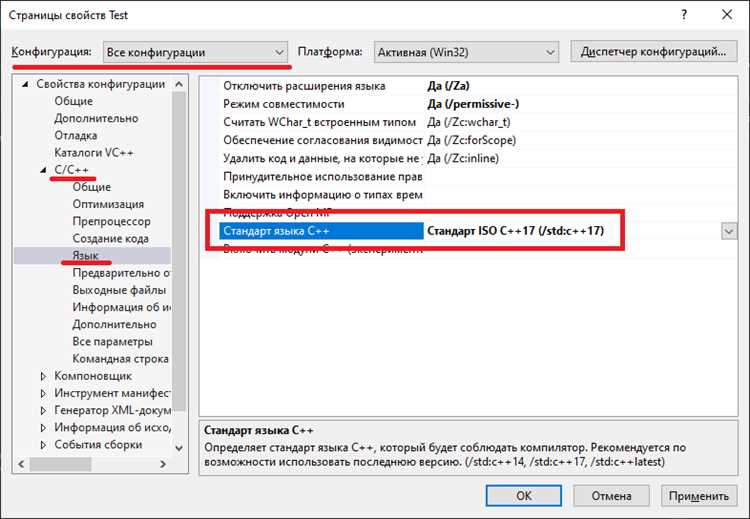
Developer Command Prompt является основным инструментом для работы с проектами в Visual Studio 2019 через командную строку. Он автоматически конфигурирует переменные среды для работы с инструментами Visual Studio и позволяет легко компилировать проекты, запускаемые через MSBuild.
- Для запуска используйте ярлык «Developer Command Prompt for Visual Studio 2019» в меню «Пуск».
- После запуска терминала будет доступен весь набор инструментов, включая компиляторы C++ и C#, а также утилиты для работы с проектами.
- Для компиляции проекта используйте команду:
msbuild <путь_к_проекту>.
2. Настройка MSBuild
MSBuild – это система сборки, используемая в Visual Studio для компиляции и сборки проектов. Она позволяет настраивать процесс сборки, использовать пользовательские скрипты и настраивать параметры сборки через командную строку.
- Для использования MSBuild через командную строку необходимо указать путь к файлу проекта или решения, например:
msbuild C:\Projects\MyApp\MyApp.sln. - Для указания конфигурации сборки можно использовать параметр
/p:Configuration=Release, чтобы компилировать проект в режиме Release. - Дополнительные параметры, такие как
/p:Platform=x64, позволяют настроить платформу целевой сборки. - Важная настройка –
/m, которая включает многозадачность, ускоряя процесс сборки на многоядерных процессорах.
3. Компиляция с использованием VC++ Build Tools
Для проектов на C++ важно правильно настроить VC++ Build Tools. Эти инструменты предоставляют возможность компиляции исходного кода с помощью команды cl и других утилит.
- Для работы с C++ кодом можно использовать команду
cl, которая компилирует исходники:cl main.cpp. - Если нужно использовать дополнительные библиотеки, подключите их через параметр
/I:cl /I C:\Libraries main.cpp. - Для линковки используйте утилиту
link, которая позволяет указать дополнительные библиотеки для связывания проекта.
5. Интеграция с CI/CD
Для использования инструментов командной строки в CI/CD процессах важно интегрировать их в автоматизированные сборочные системы, такие как Jenkins, GitHub Actions или Azure DevOps. В этих системах достаточно настроить соответствующие шаги для запуска команд MSBuild или VC++ Build Tools для автоматической сборки и тестирования проектов.
- В скриптах CI/CD можно использовать команды MSBuild для сборки проектов и получения отчетов об ошибках.
- Для интеграции с GitHub Actions используйте шаги, которые вызывают команды через Developer Command Prompt.
Настройка инструментов командной строки в Visual Studio 2019 позволяет гибко управлять процессом сборки и интегрировать его в различные рабочие процессы разработки и автоматизации. Хорошее понимание команд MSBuild и VC++ Build Tools открывает возможности для более эффективного использования мощных инструментов Visual Studio.
Вопрос-ответ:
Какие компиляторы используются в Visual Studio 2019?
В Visual Studio 2019 для компиляции программ поддерживаются несколько компиляторов. Основные из них — это компиляторы Microsoft для языков C++, C#, Visual Basic и F#. Для C++ используется компилятор MSVC, который является стандартным компилятором для Windows. Кроме того, можно установить и использовать компилятор Clang или GCC через расширения и соответствующие настройки. Для C# и других .NET-языков Visual Studio применяет Roslyn, который работает как компилятор, так и анализатор кода.
Как выбрать нужный компилятор для проекта в Visual Studio 2019?
Выбор компилятора зависит от типа проекта и требований. Для C++ проектов по умолчанию используется компилятор MSVC. Однако, если проект требует специфических фич, например, поддержку кросс-компиляции или особенности компилятора GCC/Clang, их можно подключить через настройки проекта. Чтобы сменить компилятор, нужно зайти в свойства проекта, затем в раздел «Конфигурация» выбрать нужный компилятор в настройках платформы или с помощью командных строк.
Что такое MSVC и чем он отличается от других компиляторов в Visual Studio 2019?
MSVC (Microsoft Visual C++) — это компилятор, разработанный Microsoft для работы с C++ в среде Windows. Он является стандартным компилятором для создания приложений под Windows. MSVC активно интегрирован с Visual Studio и поддерживает многие оптимизации, специфичные для платформы. В отличие от Clang или GCC, MSVC имеет более тесную связь с Windows API и особенности работы с библиотеками Windows. В то время как GCC и Clang обеспечивают лучшую кросс-платформенность и могут быть использованы на разных ОС, MSVC ориентирован исключительно на Windows.
Можно ли использовать Clang или GCC в Visual Studio 2019?
Да, можно. В Visual Studio 2019 есть возможность установки дополнительных компиляторов, таких как Clang и GCC. Чтобы использовать Clang или GCC, необходимо установить соответствующие расширения через Visual Studio Installer, а затем настроить проект для работы с ними. После установки этих компиляторов они могут быть выбраны в качестве основных в настройках проекта для компиляции и отладки кода.
Какие особенности компиляции кода на C# в Visual Studio 2019?
Для компиляции C#-кода в Visual Studio 2019 используется компилятор Roslyn, который интегрирован непосредственно в среду разработки. Roslyn предоставляет возможности для компиляции, а также для анализа и рефакторинга кода в реальном времени. Компилятор автоматически оптимизирует код, обеспечивая его совместимость с платформой .NET. Кроме того, в Visual Studio 2019 доступны различные настройки для управления сборками, такие как указания целевых версий .NET Framework или .NET Core, что позволяет гибко адаптировать проект под различные условия.
Какие компиляторы доступны в Visual Studio 2019 и каковы их особенности?
В Visual Studio 2019 доступны несколько компиляторов, в том числе MSVC (Microsoft Visual C++ Compiler), Clang и GCC. MSVC является основным компилятором для разработки на C++ и C#, предлагая хорошую интеграцию с платформой Windows и поддержку последних стандартов C++. Clang в Visual Studio 2019 используется для кросс-платформенной разработки и поддерживает несколько стандартов языка C++ с возможностью настройки компиляции. GCC позволяет работать с кодом, написанным для Unix-подобных систем, и предоставляет гибкость в настройках сборки. Каждый из этих компиляторов имеет свои особенности и подходит для различных сценариев разработки, в зависимости от предпочтений и требований проекта.
Как выбрать подходящий компилятор в Visual Studio 2019 для разработки на C++?
Выбор компилятора в Visual Studio 2019 зависит от нескольких факторов, таких как требования к платформе, поддержка стандартов языка и предпочтения разработчика. MSVC чаще всего используется для разработки под Windows, так как он хорошо интегрирован в экосистему Microsoft и предлагает оптимизацию для приложений, работающих на Windows. Если проект ориентирован на кросс-платформенную разработку, то более подходящим выбором будет Clang или GCC. Clang подходит для создания приложений под разные операционные системы, включая macOS и Linux, в то время как GCC имеет широкую поддержку для UNIX-подобных систем. Если необходимо работать с кодом, написанным под другие платформы, или есть специфические требования к кросс-платформенности, лучше использовать Clang или GCC.